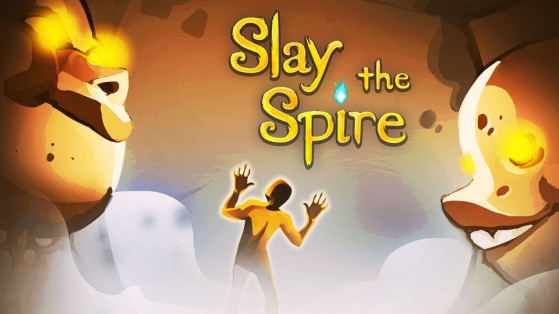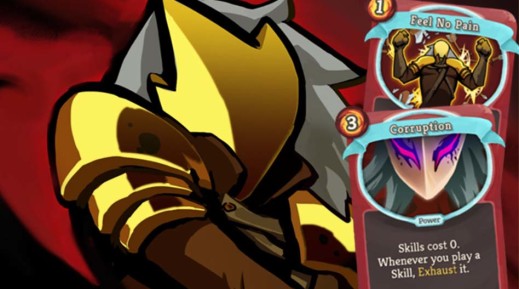Slay the Spire est un jeu qui pour le moment est encensé par les joueurs comme étant un très bon roguelike et pourtant il n'est toujours qu'en accès anticipé. Sur les forums de reddit et de hub steam, beaucoup de joueurs ce sont plaints d'avoir perdu leurs historiques et avancement de partie après un crash de CPU.
Pour expliquer clairement le soucis, lorsque vous jouez au jeu et que vous vous trouvez dans une run en Ascension 9 avec votre Soldat de Fer. Si votre PC a décidé de crash et que votre jeu est coupé en pleine partie, il y a de très fortes chances pour que vous perdiez tout l'avancement de la classe avec laquelle vous étiez en train de jouer. Pour faire simple, lorsque que vous relancerez le jeu votre Soldat de Fer n'aura plus la possibilité de partir en Ascension 9 mais sera redescendu au stade de l'Ascension 1. Pour le moment, les développeurs n'ont pas fixé sur ce bug qui perdure depuis plusieurs semaines sur le jeu, mais pas de panique, car il existe une solution pour retrouver son avancement et ainsi ne pas s'arracher les cheveux à re faire toutes les acensions. Cette solution nous vient des forums de reddit essentiellement et nous vous proposons une petite explication afin que vous n'ayez aucune difficulté pour fixer votre problème de sauvegarde si vous êtes touché.
Solution pour rédoudre le bug des Ascensions
La méthode est très simple, mais nécessite d'être respectée rigoureusement pour qu'elle fonctionne.
- Tout d'abord vous allez devoir lancer une partie en Ascension 1 avec la classe touchée et passer un ou deux étages.
- Une fois cela fait et que votre avancée est sauvegardée, quittez le jeu.
- Vous allez devoir chercher le dossier d'installation de votre jeu Slay the Spire dans le dossier steam/steamapps/common/slay the spire.
- Une fois votre fichier d'installation trouvé, ouvrez le fichier "preferences" puis le fichier STSDataVagabond (pour le Soldat de Fer) ou STSDataTheSilent (pour la Silencieuse).
- Ouvrez le fichier, qui est un fichier texte, puis ajoutez à la fin la ligne suivant : ASCENSION_LEVEL":"10"} (pensez bien à mettre la virgule avant le mot ASCENSION pour que cela fonctionne).
- Enregistrez la modification et relancez votre jeu pour retrouver votre avancée et tous vos niveaux d'ascensions validés.
Exemple de ce que vous devez avoir avec une capture d'écran
Dans cet exemple, nous avons rajouté la ligne ASCENSION_LEVEL":"10" pour récupérer notre avancée qui était à l'ascension niveau 10. Si de votre côté votre ascension la plus élevée avec la classe impactée était de 7 ou 15, vous allez devoir alors remplacer le 10 par le niveau de votre avancé maximum. En espérant que ce petit guide solution vous aura été utile si votre sauvegarde a été touchée et effacée !